您可以与一个或多个联系人进行即时消息 (IM) 会话。可以指定字体类型和特性,如粗体、下划线、斜体和颜色。还可以插入图释,以及粘贴从其他 Microsoft Office 程序(如 Microsoft Word 字处理程序和 Microsoft Excel 电子表格程序)复制的文本和表格。
您希望执行什么操作?
向单个联系人发送即时消息
-
要向某人发送即时消息,可以打开 Microsoft Lync Online 通信软件,并在“联系人”列表或搜索结果中,双击您要联系的人员。将打开 IM 消息输入区域,并且光标会在左下角闪烁,这表示您可以开始即时消息会话了。
-
在消息输入区域中,键入一条消息,然后按 ENTER。将显示一条消息,指示其他人正在键入以示回应。显示此人的消息后回应 ─ 在消息区域中键入更多消息(如果希望),再次按 ENTER。
有关如何搜索联系人(或不是联系人但您要向其发送 IM 的人)的详细信息,请参阅使用 Lync Online 搜索功能。
向多个联系人发送即时消息
您可以向通讯组或联系人组中的所有人以及所选成员发送即时消息。
向通讯组或联系人组发送即时消息
-
在 Lync 主窗口的联系人列表中,右键单击该组的名称。
-
单击“发送即时消息”。
-
在消息输入区域中,键入一条消息,然后按 Enter。将向组中的所有人发送该消息。
向选定的通讯组或联系人组成员发送即时消息
-
在 Lync 主窗口的联系人列表中,查找要从中选择联系人的组。
-
(可选)如果组成员不可见,请单击组名称旁边的展开/折叠箭头。
-
按住 Ctrl 键,然后单击要联系的每个人。
-
右键单击任何选定的联系人,然后单击“发送即时消息”。
-
在消息输入区域中,键入一条消息,然后按 Enter。将向选定的所有人发送该消息。
邀请其他联系人加入对话
在 IM 对话期间,可执行以下操作之一以邀请某个新人加入对话:
-
打开 Lync,然后将“联系人”列表中的一个或多个联系人拖到“对话”窗口中。
-
在“对话”窗口中,单击“个人选项”菜单,单击“按姓名或电话号码邀请”,选择一个或多个联系人或搜索一个或多个联系人,然后单击“确定”。
选定的联系人即被添加到现有对话中。
结束对话
在完成 IM 对话框后,请执行以下操作:
-
单击对话窗口右上角的“关闭”(X) 按钮。
设置即时消息格式
您可以将当前即时消息的消息输入区域(您键入内容所在的区域)中的选定字词或字母设置为粗体、斜体或加下划线,或者更改字体类型、颜色或字号。也可以设置适用于所有 IM 对话的文本格式选项。
为当前消息文本设置格式
-
在对话窗口的消息输入区域中,选择要设置格式的文本。
-
执行下列操作之一:
-
单击消息输入区域中的“格式” (A) 按钮,进行所需的更改,然后单击消息区域以接受更改。
-
右键单击所选的文本,单击“更改 IM 字体”,进行所需的更改,然后单击“确定”。
-
提示: 要在键入时进行简单的更改,如设置为粗体、斜体和加下划线,请使用快捷键 CTRL+B、CTRL+I 和 CTRL+U。
为所有将来的即时消息设置文本格式
-
在 Lync 主窗口中,单击“选项”按钮。
-
在“Lync - 选项”对话框中,单击“常规”。
-
在“即时消息”下,单击“更改字体”按钮。
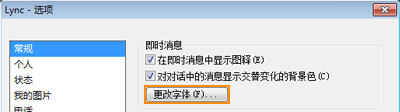
-
在“更改字体”对话框中,选择所需的选项,然后单击“确定”。
所做的更改仅应用于您键入的文本,而不影响其他参与方的文本。
向即时消息中添加图释
您可以向消息中添加名为图释的图形,来表达您的心情和情绪。
-
在对话窗口的消息输入区域中,单击要添加图释的位置。
-
单击“图释”按钮(笑脸),然后单击要在消息中添加的图释。
注意: 如果您知道可通过键盘输入字符来添加图释的等效方法,也可以在消息中键入相应字符。 例如,键入 : ) 将会在按 Enter 发送消息后显示笑脸。







